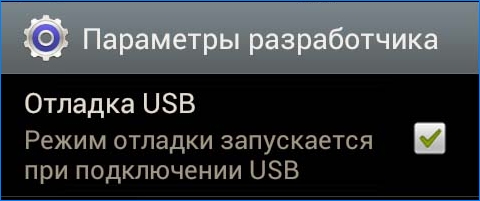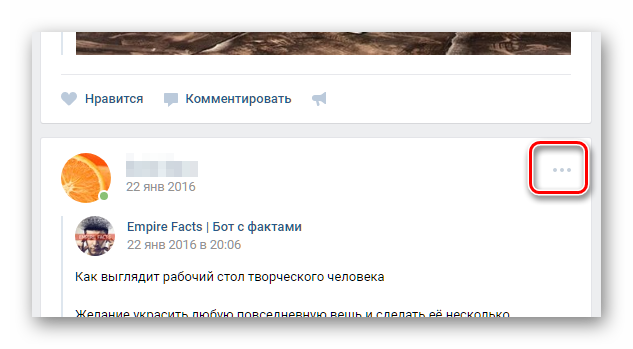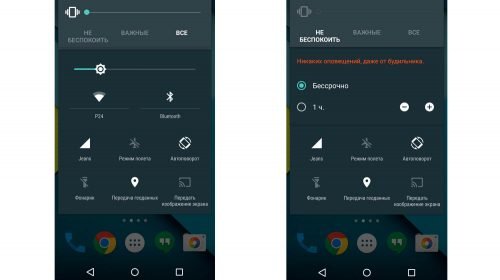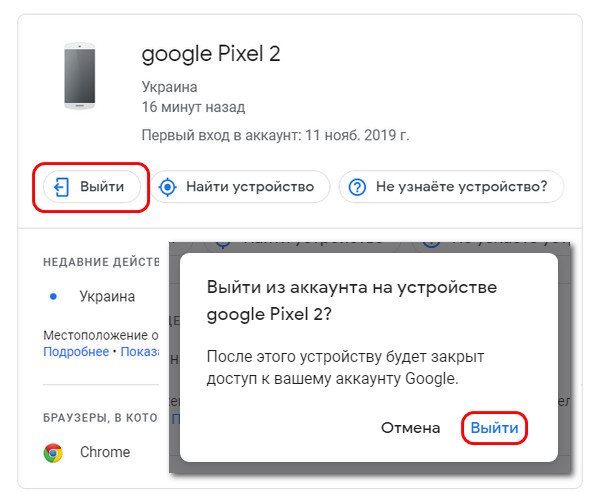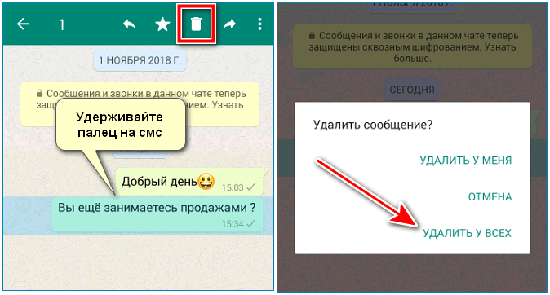Как всё удалить с телефона android?
Содержание:
- Смотрим статистику загрузки памяти
- Как грамотно освободить и очистить память смартфона
- Как очистить телефон от вирусов
- Оптимизация хранилища данных на устройствах андроид
- Как почистить оперативную память компьютера
- Как очистить устройство от ненужного системного ПО
- Чистим телефон от мусора с помощью сторонних приложений
- Как удалить все с телефона Android перед продажей
- Как очистить память на Андроиде
Смотрим статистику загрузки памяти
Прежде чем предпринимать меры по очистке смартфона, следует понять, а так ли сильно он влияет на быстродействие. В этом поможет ознакомление со статистикой загрузки памяти. Но сначала рекомендуется проверить общий объем ОЗУ:
- Открыть настройки устройства.
- Перейти в раздел «О телефоне».
Если в указанном пункте меню нет информации относительно оперативной памяти, можно воспользоваться сторонним приложением. Например, AIDA64. Загрузив его, человек получит все сведения о своем смартфоне. В том числе объем ОЗУ.
Эта же программа поможет определить, насколько в настоящий момент загружена оперативная память. Переходим в раздел «Система» и смотрим статистику. Напротив пункта «Всего памяти» указан общий объем ОЗУ, а «Доступная память» – количество свободного места.
Помимо оперативной памяти нас также беспокоит емкость внутреннего хранилища. Со временем оно заполняется, а выходом из сложившейся ситуации является либо удаление важных файлов, либо чистка мусора. Чтобы узнать, сколько ПЗУ доступно в настоящий момент, нужно:
- Открыть настройки гаджета.
- Кликнуть на «Память».
В данном разделе будет указан общий объем, а также количество доступных гигабайт. На некоторых моделях также представлена подробная статистика о том, какой тип файлов (фото, видео, аудио, программы) занимает больше всего места.
Если в настоящий момент на внутреннем накопителе свободно менее 1 гигабайта, на смартфон будет невозможно установить новую программу или игру, а некоторые функции заблокируются.
Сейчас считается, что не стоит покупать смартфоны с объемом накопителя меньше 64 гигабайт. Такая вместимость и больше позволяет установить все необходимые программы и загружать фильмы для просмотра оффлайн.
Как грамотно освободить и очистить память смартфона
Что делать, если на телефоне закончилось место? Как правильно освободить память смартфона?
При активном использовании телефона память на нем постепенно заполняется. Когда место оказывается критически мало, пользователю приходится его очистить. Но как грамотно освободить память, чтобы удалить только действительно ненужные данные?
Чтобы это понять, разберем самые частые причины нехватки памяти на телефоне:
- Мессенджеры и их файлы. Так как приложения для обмена сообщениями (WhatsApp, Viber, Telegram) по умолчанию сохраняют во внутренней памяти все присланные файлы (открытки, видео, фотографии и т.д.), то и место на телефоне постепенно заканчивается.
- Фотографии. Скачанные или снятые на камеру телефона фотографии также занимают место. Чем их больше, чем выше их качество и разрешение, тем больший у них размер.
- Видео. Присланные через мессенджеры, снятые на телефон или скачанные с YouTube — видеоролики в высоком разрешении весят сотни мегабайт.
- Кэш приложений. Социальные сети и другие часто используемые приложения обладают большим кэшем. В нем находятся временные файлы, которые необходимы для быстрого доступа к контенту приложения (страницам, изображениям и т.д.).
- Крупные приложения. Игры, социальные сети, музыкальные сервисы — приложения, которые занимают по несколько гигабайт памяти. Среди них часто теряются те программы, которыми человек не пользуется.
Как правильно очистить память телефона
Освобождать место на телефоне необходимо грамотно, иначе можно случайно удалить важный файл для работы какой-либо программы. Начать необходимо с того, в чем пользователь может быть уверен.
Кэш приложений
Удалить его можно в настройках телефона, в разделе «Приложения». Здесь нужно поочередно открывать программы, находить пункт «Кэш» и очищать его, если его размер достаточно большой. Удаленный кэш никак не повлияет на файлы самого приложения, так как удалятся только временные файлы.
Файлы мессенджеров
Все присланные файлы с помощью мессенджеров хранятся во внутренней памяти телефона в одноименных папках. При этом удалять нужно не сами папки, а их содержимое, предварительно ознакомившись с ним и убедившись, что оно больше не нужно.
Фотографии и видео
Многие пользователи редко чистят свою галерею, поэтому фотографии и видео накапливаются там в огромных количествах. Чтобы освободить память телефона, удалите ненужные и неудачные изображения и видеоролики.
Как очистить телефон от вирусов
Хотя давно утверждается обратное, в мире мобильных телефонов есть вирусы, которые могут очень легко лишить вас пользовательских данных. Просто опрометчиво загрузите приложения из подозрительного источника — и возникнет проблема.
Поэтому лучше сосредоточиться на профилактике. Для телефонов доступно несколько антивирусных программ, например:
Avira (для Android и iOS)
Avira Security 2021 — антивирус и VPN Developer: AVIRA Price: Free
Avira Mobile Security Developer: Avira Holding Price: Free+
BitDefender (для Android и iOS)
Bitdefender Antivirus Free Developer: Bitdefender Price: Free
Bitdefender Mobile Security Developer: Bitdefender SRL Price: Free+
или Sophos Mobile Security (для Android и iOS)
Sophos Intercept X for Mobile Developer: Sophos Limited Price: Free
Sophos Intercept X for Mobile Developer: Sophos Price: Free
Вы можете сказать, что защита от вирусов не сработала, и что ваше устройство было заражено вирусом, по нескольким безошибочным признакам:
- Частое нестабильное поведение приложения
- Передача больших объемов данных без вашего вмешательства
- Непрерывный показ рекламы
- Более быстрая разрядка аккумулятора
- Высокий счет за телефон
- Перегрев устройства
Как быть в такой ситуации? Если вы подозреваете, что ваш телефон заражен вирусом, первым делом важно просканировать его антивирусной программой. Если ничего не обнаружено, переведите телефон в безопасный режим, чтобы запретить запуск приложений
Затем перейдите к загруженным приложениям и сосредоточьтесь на тех, которые вы установили до того, как телефон начал глючить. Удалите их
Если ничего не обнаружено, переведите телефон в безопасный режим, чтобы запретить запуск приложений. Затем перейдите к загруженным приложениям и сосредоточьтесь на тех, которые вы установили до того, как телефон начал глючить. Удалите их.
Если это не сработает, единственное решение — сбросить настройки телефона до заводских. Но имейте в виду, что вы потеряете все свои пользовательские данные.
Оптимизация хранилища данных на устройствах андроид
Чтобы устройство работало быстро и корректно, нужно правильно оптимизировать его работу, при этом не внеся недопустимых для системы изменений. Для этого нужно разработать алгоритм, используя основные способы оптимизации.
Очищение физической ROM
Под физическим ROM подразумевается хранилище, предназначенное для скопления медиафайлов и приложений. К ней относится память не только на самом гаджете, но и съемных носителях. Как только было замечено снижение работоспособности устройства, рекомендуется в настройках посмотреть количество доступной RОМ.
Прежде чем очищать ее, нужно устранить причины ее быстрого заполнения. Если в гаджете установлен внешний накопитель, то путь сохранения некоторых программ лучше изменить на SD-карту. Также сюда переносят информацию с камеры, Skype, мессенджеров и т. д.
Важно! Максимальное высвобождение пространства на телефоне благоприятно сказывается на его работоспособности
Оптимизация визуальных эффектов
Отрицательно сказывается на работоспособности устройства большое количество анимированных картинок, а также установка живых (движущихся) обоев. Каждый такой элемент задействует ресурс RAM, а также графического процессора. Отказ от подобных визуальных эффектов позволит ускорить работу мобильного устройства.
Использование кастомной оболочки
Кастомная оболочка используется для изменения внешнего вида телефона без перепрошивки или прав разработчика, а также для изменения настроек функционала. Для оптимизации работы гаджета можно установить утилиту Nova Launcher или что-то подобное. Такие оболочки просты и удобны в использовании, функциональны и максимально приближены к операционной системе.

Оболочка Nova Launcher на устройстве Android
Существует немало способов, как очистить память на Android-устройстве, каждому пользователю остается выбрать лишь наиболее подходящий. Главное — следовать инструкции, описанной выше для того или иного варианта.
Как почистить оперативную память компьютера
С вопросом о том, как почистить оперативную память компьютера, сталкивался каждый пользователь. Освободить ОЗУ и заставить устройство работать быстрее можно вручную или автоматически, при помощи специальных программ. Справиться с поставленной задачей сможет новичок.
Ручная очистка
Одновременное нажатие клавиш «Ctrl + Shift + Esc» или «Ctrl + Alt + Delete» позволяет открыть «Диспетчер задач».
Для того, чтобы узнать, какие приложения потребляют большое количество памяти центрального процессора (ЦП) перейдите во вкладку «Процессы». Для более подробного изучения расхода памяти откройте: «Быстродействие» → «Монитор ресурсов» → «Память». Открывшееся окно позволит посмотреть количество используемой памяти в настоящий момент и зарезервированной открытыми программами.
Если ресурсы системы расходуются приложениями, которыми вы не пользуетесь или неизвестными файлами, то отключите их. Для этого:
- откройте вкладку «Процессы»;
- наведите курсор на нужное имя в списке;
- нажмите правую кнопку мыши;
- выберите действие «Завершить процесс». В некоторых операционных системах может называться «Снять задачу».
Остановить служебные процессы можно следующим образом:
- отрыть окно поиска (Win + R);
- набрать команду «msconfig» и нажать «Поиск»;
- в открывшейся программе открыть вкладку «Автозагрузка»;
- уберите галочку с приложений, которыми не пользуетесь;
- нажмите «Применить».
После отключения фоновых приложений и системных процессов перезагрузите компьютер, для полного сохранения внесённых изменений.
KCleaner
KCleaner – самая известная утилита, предназначенная для автоматической очистки оперативной памяти компьютера. У приложения имеется два режима работы: стандартный (обычный) и экспертный (с возможностью выбора ненужных файлов). Программа автоматически удаляет остаточную информацию, отключает ненужные процессы, сохраняя системные службы. Для быстрой разгрузки ОЗУ скачайте KCleaner с официального сайта производителя.
Для запуска автоматической очистки нужно лишь «Запустить приложение KCleaner» и нажать курсором мыши на «Очистить». После окончания операции перезагрузите компьютер, сделать это можно не выходя из программы.
Mz RAM Booster
Открыв программу, пользователь имеет возможность выбора способа очистки, основные функции приложения закреплены в панели «Tasks»:
- CPU Boost – отвечает за скорость работы процессора;
- Recover RAM – осуществляет очистку оперативной памяти;
- Smart Optimize – оптимизирует работу операционной системы.
После запуска нужной функции, дождитесь окончания процесса и перезагрузите компьютер.
Mem Reduct
Одна из самых быстрых программ очистки оперативной памяти компьютера – это Mem Reduct. Лицензия предоставляется бесплатно. Утилита проста в использовании, не вызовет сложностей и у новенького пользователя ПК.
В интерфейсе можно выбрать язык программы и настроить очистку, опираясь на индивидуальные требования.
После настройки приложения откройте стартовое окно и нажмите «Очистить память». При завершении работы утилита выдаст подробный отчёт о проведённой операции, который сохранится во внутренней памяти.
Создание кода для очистки оперативной памяти
Если у вас нет установленных программ для очистки оперативной памяти компьютера, а скачать нет возможности, то можно создать собственный скрипт-код. Особенно будет интересно начинающим программистам.
- Запустите стандартную программу «Блокнот».
- В открывшемся окне напишите VBS-код:
MsgBox “Текст RAM?”,0,”Текст ОЗУ”
FreeMen=Space (объём оперативной памяти)
MsgBox”Текст RAM?”,0,”Текст ОЗУ”
Значение Space = N*1024+00000, где N – это объём вашей оперативной памяти.
Например:
MsgBox “Осуществить очистку RAM?”,0,”Быстрая очистка ОЗУ”
FreeMen=Space (409600000)
MsgBox”Очистка RAM существенна”,0,”Быстрая очистка ОЗУ”
Значение N = 4
- Сохраните созданный файл под расширением .vbs.
- Сохранённый файл поместите на рабочий стол, для быстрого запуска.
Запустив созданный программный код, вы очистите оперативную память компьютера.
Как очистить устройство от ненужного системного ПО
Чтобы совершить какое-то действие в системном разделе необходимо получить root — права. А также необходимо знать, что сторонние программы, у которых есть опция удаления системных и ненужных приложений имеют два режима, ручной и автоматический.
Метод 1: Файловые менеджеры с root – доступом
Данный способ обеспечивает только ручное удаление системного ПО, которое находится в папке /system/app. Это такие приложения, как ES Проводник или же Root Explorer. В примере рассмотрим ES Проводник.
- Когда приложение будет открыто, необходимо перейти в его меню. Для этого надо нажать в левом верхнем углу на кнопку с полосками. Найти в открывшемся списке «Root — проводник» и активировать переключатель, который находится рядом с ним.
Далее, нужно вернуться к отображению файлов и нажать на надпись, которая располагается правее от кнопки вызова главного меню (скорее всего, это будет надпись «sdcard» или же «Внутренняя память»), и в открывшемся окне выбрать пункт «Устройство» или же «root».
Сразу же перед глазами появится корневой системный каталог, в нём необходимо найти и открыть папку «system», которая, скорее всего, будет располагаться внизу.
Далее, открыть папку «app».
Те пользователи, у которых версия андроид ниже 5.0 увидят список APK-файлов и ODEX-компоненты отдельно друг от друга. У тех, у кого версия 5.0 и выше перед глазами будет список папок, в которых находятся и APK-файлы, и дополнительные ODEX-компоненты.
Для удаления приложений на устройстве с версией Android 4.4 и ниже, требуется найти файлы APK и ODEX. Имена этих файлов одинаковые. И далее необходимо выделить файлы (долгое зажатие) и после нажать на кнопку удаления (она располагается на верхней панели в виде изображения мусорной корзины). И подтвердить удаление нажав на кнопку «Ок».
Для того чтобы удалить встроенное приложение на устройстве с версией Android 5.0+, необходимо найти и удалить папку с приложением (т. е. выделить папку и нажать на кнопку с изображением мусорной корзины).
И готово! Ненужное ПО удалено с устройства.
Главный недостаток данного способа — требуется знать полное техническое название приложения, а также не исключена возможность ошибки. Есть множество и других приложений, которые используют root — права, но это уже выбор каждого.
Метод 2: Удаление с помощью программы Titanium Backup
Это довольно-таки известное приложение, с помощью которого делают резервное копирование программ, но также оно позволяет удалять встроенные и ненужные пользователю компоненты. А также функция «backup» позволит пользователю избежать ошибок при удалении нужных системе файлов.
После выхода из программы Titanium Backup, ненужное приложения исчезнет из общего списка. Несмотря на то что данная программа невероятно легка и проста в пользовании, возможности бесплатной версии весьма ограничены, что приведёт к выбору иных способов удаления и отключения системного ПО.
Метод 3: С помощью системных функций
Если пользователь не хочет удалять приложение, то он может просто отключить его с помощью системных настроек. Для этого необходимо:
- На Android-устройстве открыть «Настройки».
На вкладке «Общие» найти пункт меню «Диспетчер приложений» (или же «Менеджер приложений» или «Приложения»).
Далее, в открывшемся диспетчере перейти на вкладку «Все» и в списке найти отключаемое приложение. Необходимо нажать на него один раз.
В открывшемся окне нужно нажать сначала «Остановить», а после «Отключить».
Если же было случайно отключено не то приложение или же пользователь хочет обратно активировать приложение, тогда необходимо в «Диспетчере приложений» перейти на вкладку «Отключено» (есть не во всех версиях прошивки). Там выбрать нужное приложение и включить его нажав на кнопку «Включить».
Соответственно данный метод не является полноценным решение проблемы, но он достаточно прост и не требует вмешательства в системные файлы и получением root — прав, тем самым оберегая от ошибок пользователя.
Несмотря на то что задача удаления ненужного встроенного ПО немного сложна, она вполне решаема даже для неопытного пользователя.
Чистим телефон от мусора с помощью сторонних приложений
Несмотря на заботу разработчиков и добавление стандартных программ для очистки мусора, пользователям все равно приходится искать сторонние приложения. Это связано с отсутствием предустановленного софта или его нестабильной работой.
В настоящий момент существует огромное количество программ для избавления от мусора. В их многообразии порой легко запутаться, поэтому ниже представлен список из приложений, заслуживших благосклонность аудитории. Загрузить их можно через Google Play или App Store.
SD Maid
В Google Play эта программа собрала почти 300 тысяч отзывов, а пользователи поставили ей высокую оценку – 4,6 балла. И это не случайно, ведь SD Maid – не стандартный инструмент очистки.
Приложение позволяет управлять файлами через собственный проводник, удалять лишний мусор и проводить полноценный анализ встроенного хранилища. Для работы программы потребуется только скачать и запустить ее. Далее все будет зависеть от предпочтений пользователя. Можно, например, назначить периодичность проверки или провести разовую диагностику.
CCleaner
Популярная утилита, получившая наибольший спрос у владельцев ПК. Но и для держателей устройств на Android и iOS у разработчиков есть интересное предложение. На телефоне программа займет не более 10 мегабайт, а ее практическую пользу можно будет оценить уже через несколько минут, как это сделали миллионы других пользователей.
Функционал приложения постоянно расширяется. Так, в последнем обновлении была добавлена остановка текущих задач Task Killer и «Гибернация программ», которая блокирует работу в фоне. Таким образом, CCleaner не только чистит внутреннюю память устройства, но и избавляет ОЗУ от лишних процессов, влияющих на быстродействие.
Total Commander
Еще одна программа, некогда популярная только среди пользователей ПК. Сейчас у Total Commander есть собственное мобильное приложение, которое оценили почти 200 тысяч человек.
К функционалу утилиты можно отнести:
- Разовое удаление файлов.
- Создание архивов.
- Текстовой редактор.
- FTP-клиент.
- Медиапроигрыватель.
- Очистка мусора.
Таким образом, Total Commander представляет собой мультифункциональное ПО, способное значительно сэкономить место на внутреннем накопителе. С каждым обновлением добавляются новые функции, но некоторые пользователи остаются не до конца удовлетворены качеством программы. Со временем разработчики обещают исправить все ошибки.
Delete Old Messages
Узкоспециализированная программа, позволяющая избавиться от старых СМСок. Ее практическая значимость подвергается сомнению со стороны скачавших, о чем говорит относительно невысокий средний балл. Но в качестве альтернативы другим приложениям для очистки мусора Delete Old Messages определенно стоит рассмотреть.
Clean Master
Самая популярная в настоящий момент программа, помогающая избавиться от мусора на телефоне. Средняя оценка 4,7 на основе 44 миллионов отзывов говорит сама за себя.
Функционал приложения не ограничивается удалением лишних файлов. Дополнительно софт ускоряет работу системы, избавляя ее от фоновых процессов. Очистку можно производить регулярно или только после запуска программы.
Также Clean Master будет полезен тем, кто желает следить за состоянием аккумулятора. Специальный алгоритм помогает снизить энергопотребление, благодаря чему смартфон работает дольше от одного заряда.
Как удалить все с телефона Android перед продажей
Когда первый этап подготовки закончен, можно приступать ко второму, а именно – очистке данных со смартфона. Но как правильно удалить все с телефона Android перед продажей?
Наверное, каждый пользователь знает о том, что в смартфонах есть возможность выполнить полный сброс настроек телефона до заводских через меню «Recovery» или непосредственно через сами настройки Android.
Функция безусловно удобная и полезная. Но прежде чем к ней прибегать, стоит знать, что этот метод не гарантирует безопасность персональных данных. Дело в том, что данные, удаленные подобным образом, в некоторых случаях можно восстановить.
Чтобы предотвратить это, нужно зайти в настройки телефона, перейти в «Пароли и безопасность» — «Конфиденциальность» — «Дополнительные настройки» и убедиться, что включено шифрование учетных данных. Если нет – включить.
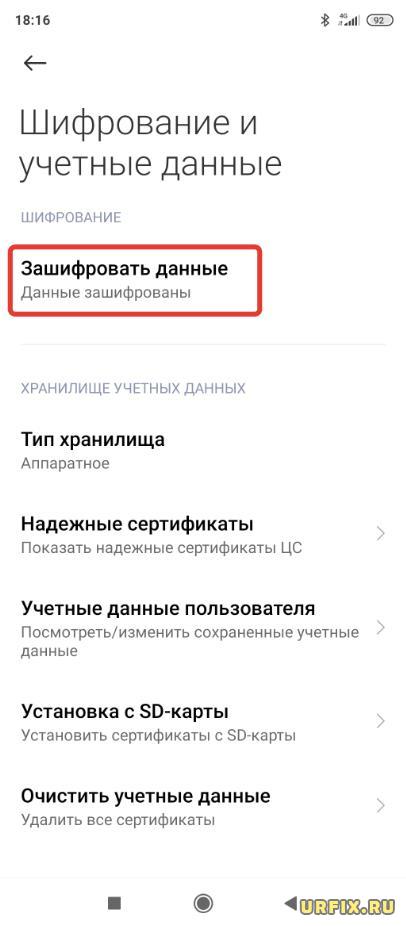
Перед продажей также стоит выйти из всех аккаунтов и удалить все данные (Важно! Делать нужно именно в такой последовательности, сначала – выйти, а потом – удалить):
- Выйти из аккаунта в браузере и очистить историю, сохраненные пароли и прочий кэш;
- Выйти из аккаунтов Google, Mi и прочих из настроек телефона;
- Выйти из аккаунтов приложений и произвести сброс каждого приложения из настроек телефона в разделе «Все приложения».
Когда все сделано, можно полностью очистить Android телефон, воспользовавшись функцией сброса до заводских настроек, которая сотрет все данные. Для этого следует воспользоваться следующей инструкцией:
- Зайти в настройки Android;
- Перейти в раздел «О телефоне»;
- Выбрать пункт «Сброс настроек»;
- Нажать «Стереть все данные».
Также можно зайти в меню Recovery и выполнить сброс настроек до заводских оттуда. Для этого необходимо:
- Зарядить мобильное устройство, чтобы не возникло проблем в процессе;
- Выключить смартфон;
- Зажать клавиши питания и увеличения громкости;
- Перейти в раздел «Wipe Data» с помощью кнопок регулировки громкости;
- Следовать дальнейшей инструкции на экране.
Как очистить память на Андроиде
Вот мы и добрались до самого главного. Переходим к действиям, которые можно предпринять, чтобы освободить место на Android-смартфоне.
Папка “Другое” и кэш
В Android предусмотрена замечательная функция, которая позволяет посмотреть соотношение свободного и занятого пространства и даже разбивку последнего на типы. Сделать это можно, перейдя по пути «Настройки > Память» или «Файлы > Категории > Внутренняя память».
Для начала давайте разберемся в том, что это. «Другое» включает в себя кэш операционной системы Android, встроенных приложений, установочные файлы, а также данные, необходимые для корректного запуска и работы игр.
Вариантов решения проблемы несколько:
Заходим в Диспетчер телефона или Диспетчер и выбираем опцию «Очистка памяти». При этом можно использовать функцию глубокой или специальной очистки, дабы места стало еще больше.
Глубокая очистка позволяет освободить значительно больше места в хранилище памяти
- Изменить место хранения данных по умолчанию. Изначально файлы типа «Другое» сохраняются в собственную память устройства. Если у вас есть карта памяти, можно перебазировать их на нее. Для этого следует перейти по пути «Настройки > Память > Место сохранения по умолчанию». Затем нужно поменять место хранения на карту памяти, перебазировав тем самым собственные данные без их удаления.
- Factory Reset. Функция полезна, когда телефон находится в использовании очень долго, ведь рано или поздно в его памяти накапливается большое количество файлов, которые просто так не почистить. Сделать сброс до заводских настроек несложно. Для каждого смартфона способы разнятся. Чтобы узнать, как сделать Factory Reset на вашем аппарате, используйте поисковик. И не забудьте предварительно выполнить резервное копирование своих данных, поскольку при активации Factory Reset будут не только сброшены абсолютно ВСЕ настройки, но и удалены данные.
Папка .thumbnails
В любой ОС есть папка .thumbnails. В ней-то как раз и накапливаются ненужные файлы, поэтому очистка обозначенной папки – отличный способ освободить место на смартфоне в целом.
Сделать это можно с помощью стороннего приложения для очистки, вроде утилиты DiskUsage. Она сама найдет необходимую папку и предложит ее форматировать.
Удаление ненужных приложений
Неиспользуемые приложения – это реальная проблема, которая наносит ущерб свободному пространству смартфона. Их удаление значительно ускорит работу устройства, поэтому обязательно полистайте на досуге список установленных на телефон программ, отметьте те, что вы не использовали за последние несколько недель ни разу, а затем смело их удаляйте.
Многие хранят на телефонах приложения только потому, что те могут «когда-нибудь» им понадобиться. Так вот, откроем вам секрет: при необходимости любую удаленную программу можно легко установить снова!
Перенос на внешний носитель
Если на вашем смартфоне установлена microSD-карта, то можно перенести на нее ваши файлы с основной памяти устройства.
Перенос файлов осуществляется следующим образом:
- Открываем File Manager.
- Переходим в память устройства.
- Выбираем нужный объект и удерживаем его иконку в течение несколько секунд.
- Жмем на значок «ножницы», чтобы вырезать файл.
- Переходим на съемный носитель.
- Нажимаем кнопку «Вставить».
- Повторяем процедуру для каждого файла или группы файлов (при массовом выделении).
Перенести часть приложений можно и через «Настройки». Для этого следует перейти в подраздел «Память», отметить microSD галочкой, а затем перезагрузить смартфон.
Съемные носители обязательно должны соответствовать смартфону. Слишком большие карты памяти могут оказаться тяжелыми для устаревших моделей.
Клинмастеры
Существует множество платных и бесплатных оптимизационных приложений для очистки памяти смартфона от остаточных файлов и прочего мусора. Большинство из них имеют интуитивно понятный интерфейс, который в значительной мере упрощает их применение.
И вот, пожалуй, самые популярные оптимизаторы для мобильных и стационарных устройств:
- Clean Master;
- CCleaner;
- Advanced Phone Cleaner Antivirus & Speed Booster;
- DU Speed Booster;
- Avast Cleanup;
- GO Speed.
Другое дело, что ждать чудес от применения таких утилит не приходится. И если хочется увидеть реальный результат, то придется почистить телефон вручную, попутно заглянув даже в самые потаенные уголки его скрытых папок.